Commodore emulaattori-opas
Nykyaikaisten PC-koneiden teho on riittänyt jo pidemmän aikaa vanhojen tietokoneiden ohjelmalliseen emulointiin. Vaikka vanhan Commodoren kellotaajuus oli 1 MHz luokkaa ja tämän päivän koneissa teho lasketaan gigahertseissä, emulointi ei ole aivan yksinkertaista. Prosessorin konekielikäskyt on käännettävä alkuperäisestä 6502 assemblerista esim. Intelin prosessorien tuntemiksi käskyiksi. Lisäksi kaikkia muita oheispiirejä, kuten video, ääni ja I/O piirejä pitää myös pystyä ohjelmallisesti emuloimaan. Ja kaikki tämä on tapahduttava tarkalleen alkuperäisessä tahdissa, muuten kokonaisuus ei voi toimia.
Emulaattorien hyviä puolia ovat niiden vaivattomuus verrattuna alkuperäisiin koneisiin, ei enää johtosekamelskaa olohuoneen telkkarin edessä, vain klikkaus ja kone käynnistyy. Lisäksi ohjelmien lataus on mahdollista toteuttaa silmänräpäyksessä, koneen voi pysäyttää halutessaan ja tutkia muistialueita, emuloituja oheislaitteita voi olla tarpeellinen määrä käytössä, tallennuskapasiteetti on käytännössä rajaton ja näyttölaite voi olla vähän tarkempi kuin olohuoneen vanha telkkari.
Huonona puolena emulaattoreissa on, ettei niillä voi koskaan päästä samaan tunnelmaan kuin alkuperäisen koneen kanssa.
Esivalmistelut
-
Lataa ensin emulaattori, esimerkissä käytetään VICE:a ja Windows konetta. VICE löytyy osoitteesta [http://www.viceteam.org/], download sivulta paketti "Binary for MS-Windows 32bit (Pentium-optimized): WinVICE-_.__.zip"
-
Pura zip-paketti alihakemistoineen sopivaan hakemistoon. Alihakemistoja pitäisi tulla seuraavasti: C128, C64, CBM-II, DRIVES, fonts, html, PET, PLUS4, PRINTER ja VIC20. Dokumentit löytyvät päähakemiston README-tiedostosta ja html-alihakemistosta. Varsinaiset emulaattorit ovat päähakemiston x-alkuisia exe-tiedostoja.
-
Kaksoisklikkaa x64.exe tiedostoa ja hetken kuluttua tutunnäköisen ruudun pitäisi ilmestyä työpöydälle:
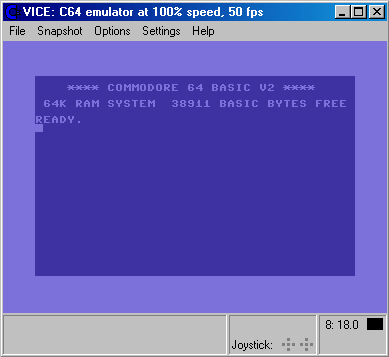
-
Ensiksi kannattaa ruudun kokoa kasvattaa: Options - Double Size
-
Nyt kone on käyttövalmiina ja sillä voi alkaa leikkimään.
-
Koneen saa palautettua aina alkutilaansa joko Ctrl-Alt-R näppäinpainalluksella tai valikosta File - Reset - Hard.
Emulaattorin käyttäminen
Pelkkä emulaattori ei riitä tarjoamaan hupia pidemmäksi aikaa, joten sille tarvitaan sisältöä. Tässä tulee netti apuun, suurin osa vanhoista klassikkopeleistä on ladattavissa netistä. Periaatteessa laittomasti, mutta osa ohjelmista on jo sen verran vanhoja että niiden oikeudenomistajat eivät ole enää kiinnostuneista peräämään oikeuksiaan.
-
Lataa haluamasi peli vaikkapa Arnoldin [http://arnold.c64.org/] laajasta valikoimasta. Pelit ovat useimmiten zip-paketteja, josta purkautuu joko .d64 tai .prg -päätteinen tiedosto. .d64 tiedostot vastaavat yhtä kuusnelosen levykkeen puolta, .prg tiedosto on paljas ohjelma.
-
Jos peli on .d64 muodossa niin liitä tiedosto emulaattorin levyasemaan: File - Attach disk image - Drive 8 ja valitse äsken purkamasi .d64 tiedosto ja paina Attach-painiketta.
-
Nyt levykettä voi käyttää normaaleilla 64 komennoilla: LOAD"$",8 ja LIST. Katso muistinvirkistykseksi [Commodore tumpelo-opas] lisätietoja.
-
.prg -muotoiset tiedostot saa käynnistettyä automaattisesti: File - Autostart disk/tape image, valitsemalla tiedoston ja painamalla Attach-painiketta.
-
Yksi pelatessa tarvittava laite näppäimistön ohella on joystick. Se aktivoidaan Settings - Joystick settings valikosta. Joystick in port#1 laatikkoon kannattaa valita "Numpad + RCtrl" ja jättää muut kohdat valitsematta. Nyt numeronäppäimistön kursorinuolet vastaavat joystickin neljää suuntaa ja oikeanpuoleinen Ctrl-näppäin on tulituspainike. Nämä näppäimet eivät sotke emulaattorin muuta käyttöä.
-
Jos peli ei tottele, kannattaa kokeilla tämän virtuaalijoystickin käyttöä kakkosportissa. Alt-J näppäimenpainallus vaihtaa portteja ykkösen ja kakkosen välillä.
-
Funktionäppäimet, numerot ja tavalliset kirjainnäppäimet toimivat suoraan PC:n näppäimistöltä. Emulaattorikoneissa ei oletuksena ole skandeja.
Joitakin erikoisnäppäimiä:
Commodoren CTRL = tabulaattori
Commodore-näppäin = vasen Ctrl
Commodoren RUN/STOP = Esc
Commodoren RESTORE = Page Up
© Niila T Rautanen 2006
[Takaisin]